Windows 10 bruger leveringsoptimering, en skybaseret downloader, til at hente Windows-opdateringer, apps fra store og andre Microsoft-produkter. For hurtigt og pålideligt at få disse filer over på din pc identificerer Leveringsoptimering den bedste kilde til din overførsel og optimerer dynamisk, hvor meget båndbredde din pc bruger til processen.
Du kan som altid bestemme, om du vil bruge Leveringsoptimering til at dele forskellige dele af overførsler mellem pc'en og andre på dit lokalnetværk eller internettet. Og nu giver nye funktioner dig mulighed for at se din pc's download- og uploadaktivitet, styre brugen af båndbredde mv.
Få statistikker med Aktivitetsovervågning
Find ud af, hvad du får fra andre pc'er, og hvad din pc bidrager med – med aktivitetsovervågning. Du får vist en udspecificering af downloads efter kilde, gennemsnitlige hastighed og statistik for upload, alt sammen for den aktuelle måned. Vi kan også fortælle dig om, hvor meget forstærkning din pc får fra andre pc'er på internettet.
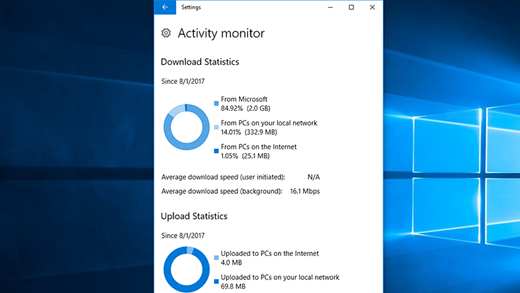
Hvis du vil have vist de seneste statistikker, skal du vælge knappen Start > Indstillinger > opdatere & sikkerheds > Avancerede indstillinger. Vælg derefter Leveringsoptimering > Aktivitetsovervågning.
Indstil grænser for båndbredde
Leveringsoptimering er udviklet til automatisk at justere mængden af netværksbåndbredde, som bruges til at uploade og downloade opdateringer, Store-apps og andre Microsoft-produkter. Men hvis du er bekymret for dataforbrug, eller du gerne vil sikre, at andre enheder i hjemmet har den nødvendige båndbredde, kan du begrænse, hvor stor en procentdel af båndbredden der bruges til downloads og uploads via Leveringsoptimering. Der er også mulighed for at angive en månedlig grænse for uploads – vi viser dig, hvor mange data din pc har uploadet indtil videre, og hvor meget der er tilbage.
Du kan finde flere oplysninger under Indstil grænse for båndbredde ved downloads.
Bemærk!: Hvis du er på en forbrugsbaseret netværksforbindelse, sender Leveringsoptimering ikke automatisk opdateringer til computeren. Få mere at vide om, hvordan du indstiller en forbrugsbaseret forbindelse.



